Un guide sur la façon de convertir PZ en MP4 pour votre projet vidéo
Que vous souhaitiez profiter de vidéos sur n'importe quel appareil, les éditer beaucoup plus facilement pour vos projets ou les partager en ligne, le format PZ n'est peut-être pas le bon pour y parvenir. Si vous avez réalisé des intros époustouflantes sur Panzoid, vous pouvez y parvenir en convertissant PZ en MP4, un format largement pris en charge par les lecteurs et les appareils. Ainsi, dans le guide d'aujourd'hui, vous en découvrirez plus sur les fichiers PZ et les étapes détaillées pour convertir PZ en MP4. Plongez-vous dès maintenant et préparez votre fichier PZ pour n'importe quelle plateforme !
Liste des guides
Qu'est-ce qu'un fichier PZ ? Pouvez-vous convertir directement un fichier PZ en MP4 ? Étapes détaillées pour convertir d'abord un projet PZ en vidéo Comment convertir des vidéos PZ rendues en MP4Qu'est-ce qu'un fichier PZ ? Pouvez-vous convertir directement un fichier PZ en MP4 ?
Qu'est-ce qu'un fichier PZ ?
Tout d'abord, apprenez-en plus sur ce qu'est un fichier PZ avant de convertir PZ en MP4. Un fichier PZ est associé à un fichier multimédia compressé généralement utilisé pour contenir du contenu vidéo et audio. Bien qu'il ne soit pas aussi courant que les formats bien connus comme MP4, les fichiers PZ peuvent toujours contenir des éléments vidéo, audio ou autres éléments multimédias. Ils sont également utilisés dans les logiciels éducatifs ou les contenus numériques, ce qui permet de diffuser le contenu de manière efficace.
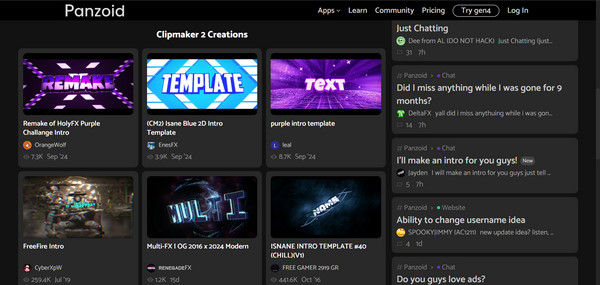
Pouvez-vous convertir directement PZ en MP4 ?
En raison de leur nature, les fichiers PZ peuvent devenir un défi en termes de lecture et de partage, car de nombreux appareils ne prennent pas en charge ce format. Pour cela, vous êtes curieux de savoir si vous pouvez convertir PZ en MP4 directement sur Panzoid. La réponse directe est non.
Sur Panzoid, vous ne pouvez convertir le fichier PZ qu'en MKV et non directement en MP4. Cependant, de nombreux outils et solutions de conversion sont disponibles pour faciliter le processus. Vous pouvez donc décider de convertir le fichier PZ en MKV, puis de le réencoder au format MP4 à l'aide d'un convertisseur dédié.
Dans les sections suivantes, il est temps d'apprendre les étapes complètes et l'outil à utiliser pour restituer le fichier PZ en vidéo et convertir PZ en MP4, rendant votre contenu plus accessible et plus facile à éditer.
Étapes détaillées pour convertir d'abord un projet PZ en vidéo
Comme déjà mentionné, vous devez d'abord convertir le fichier PZ en vidéo ou au format MKV avant de pouvoir le convertir en MP4. Alors, sans rien dire, suivez les étapes ci-dessous pour apprendre à convertir d'abord PZ en vidéo, puis à pouvoir convertir PZ en MP4 :
Étape 1.Ouvrez le site officiel de Panzoid Clipmaker sur le navigateur Web de votre choix. Cliquez ensuite sur le bouton « Projet » et sélectionnez le bouton « Charger » pour télécharger le fichier PZ depuis l'ordinateur que vous souhaitez convertir.
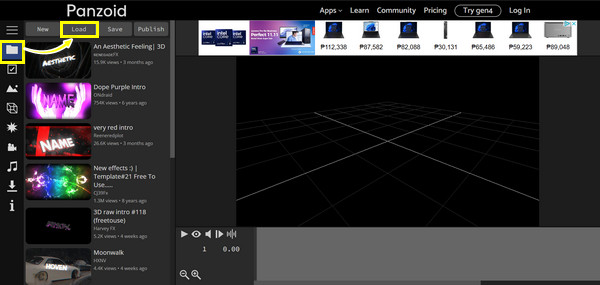
Étape 2.Maintenant que le fichier de projet est ouvert, vous pouvez le modifier davantage ou passer à l'étape suivante. Cliquez sur le bouton « Télécharger » dans le volet de gauche pour modifier la qualité de la vidéo et choisir entre WebM ou MKV comme format de sortie. Une fois terminé, cliquez sur le bouton « Démarrer le rendu vidéo ».
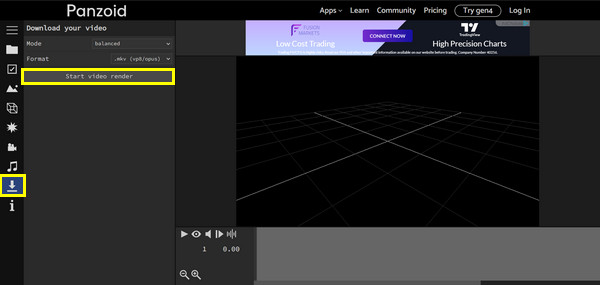
Étape 3.Il ne vous reste plus qu'à attendre que le rendu vidéo soit terminé. Plus tard, cliquez sur le bouton « Télécharger votre vidéo » pour enregistrer la vidéo MKV ou WebM dans le fichier de votre ordinateur. Procédez maintenant à la conversion PZ en MP4.
Comment convertir des vidéos PZ rendues en MP4
Maintenant que vous avez enfin réussi à convertir votre fichier de projet PZ en vidéo, vous pouvez commencer à convertir PZ en MP4 ! Pour ce faire, vous devrez disposer de l'outil parfait conçu pour une conversion vidéo transparente dans différents formats, et ce n'est autre que AnyRec Video Converter. Avec ce programme, les professionnels et les débutants peuvent parcourir toutes ses fonctionnalités, comme le convertisseur et l'éditeur vidéo, sans aucun problème. Il prend en charge une gamme de formats en plus de MP4, y compris MOV, MKV, AVI et plus encore. De plus, il offre des vitesses de conversion rapides sans compromis sur la qualité, garantissant que vos vidéos conserveront leur clarté d'origine sur n'importe quel appareil.

Convertissez rapidement de nombreuses vidéos PZ exportées en MP4, MOV, MKV, etc.
Fournit une conversion PZ par lots, vous permettant de traiter plusieurs fichiers en une seule fois.
Vous permet d'ajuster la résolution, la qualité et d'autres paramètres pour des résultats optimaux.
Vérifiez votre vidéo avec l'aperçu pour garantir qu'elle répond à vos besoins.
100% Sécurisé
100% Sécurisé
Étape 1.Importez votre fichier PZ à partir du bouton « Ajouter des fichiers » une fois que le AnyRec Video Converter est opérationnel sur votre écran. Vous pouvez également faire glisser et déposer instantanément le fichier PZ pour une conversion PZ en MP4 ultérieure.

Étape 2.Ensuite, accédez à la liste du menu « Format » pour afficher tous les formats disponibles. Dans la section « Vidéo », recherchez le format « MP4 » et ici, vous pouvez choisir l'encodeur souhaité parmi H.264 ou H.265.

Sinon, pour modifier les paramètres selon vos besoins, cliquez sur le bouton « Profil personnalisé » à côté du format MP4 choisi. Cliquez sur le bouton « Créer un nouveau » pour enregistrer toutes les modifications et les appliquer à votre vidéo.

Étape 3.Ensuite, revenez à l'écran principal du programme, sélectionnez un nom et un chemin pour votre fichier PZ converti en MP4. Une fois que tout est terminé, cliquez sur le bouton « Convertir tout » pour terminer l'opération et commencer à enregistrer votre vidéo MP4 nouvellement convertie.

Conclusion
Voilà pour la conversion PZ en MP4 ! Maintenant, après avoir édité votre intro vidéo ou d'autres clips ou arrière-plans dans Panzoid.com, vous savez enfin comment les faire jouer sur différents lecteurs et appareils. Dans l'article d'aujourd'hui, vous devez en savoir plus sur ce qu'est un fichier PZ et sur le fait que Panzoid ne peut pas convertir directement PZ en MP4 ; à la place, vous allez restituer le fichier PZ sous forme de vidéo et utiliser AnyRec Video Converter pour réaliser la conversion ! Avec ce programme convivial mais puissant, vous pouvez obtenir en un rien de temps les résultats MP4 avec une excellente qualité. Lancez-vous maintenant et profitez davantage de ses fonctionnalités d'édition pour améliorer votre projet PZ.
100% Sécurisé
100% Sécurisé
